Windows 1809 er endelig ude. Microsoft ser ud til at have rettet de oprindelige problemer med det, men i øjeblikket fortæller det brugerne at vente, indtil opdateringen vises i appen Indstillinger. En funktion, der ankommer i denne opdatering, er muligheden for kun at øge tekststørrelsen gennem Windows 10 UI. Desværre er denne funktion dårligt udført. Så begejstret som jeg var ved det, er det lige så skuffende. Det betyder, at vi sidder fast med Forstørrelsesglas på Windows 10.
Forstørrelsesglas er ikke en dårlig app. Det har været en del af Windows siden før Windows 7, og det fungerer godt, selvom det ikke er så praktisk at bruge.
Forstørrelsesglas på Windows 10
Du kan bruge Forstørrelsesglas på Windows 10 med baretastaturgenveje. Det kan aktiveres fra Ease of Access-gruppen med indstillinger, men det er ikke rigtig praktisk, hvorfor det hjælper med at vide, hvilke tastaturgenveje, du kan bruge til at kontrollere det.
Åben Forstørrelsesglas: Vind + + eller Win + -
Plus-knappen zoomer ind, og minus-knappen zoomer ud.
Luk Forstørrelsesglas: Vind + Esc

Forstørrelsesglas har tre forskellige visninger og digbør prøve dem alle for at se, hvad der passer bedst til dig. Forstørrelsesglas åbner et vindue, som du kan konfigurere det fra. Det har en rullemenu Vis, hvor du vælger visningerne fra. De tre synspunkter er;
- Fuld skærm: Ctrl + Alt + F
- Linse: Ctrl + Alt + L
- Dok: Ctrl + Alt + D
Alle visninger kan vælges via en tastaturgenvej. Visningen på fuld skærm er uden tvivl vanskeligere at arbejde med, da den forstørrer alt på din skærm og automatisk ruller / panderer, hvor du flytter din markør. Med denne visning kan du ikke se hele skærmen.
Linsevisningen giver dig en lille flydendevindue, der forstørrer en del af din skærm. Det følger din markør og forstørrer kun, hvad der er under og omkring din markør. Resten af din skærm er stadig synlig, hvilket gør navigationen meget lettere.
Dock-visningen er muligvis den bedste visning at arbejdemed. Det tilføjer en bjælke øverst på din skærm, der forstørrer, hvad der er under din markør. Der er ingen bevægelige vinduer. Alt er statisk, hvorfor det er så meget lettere at arbejde med.
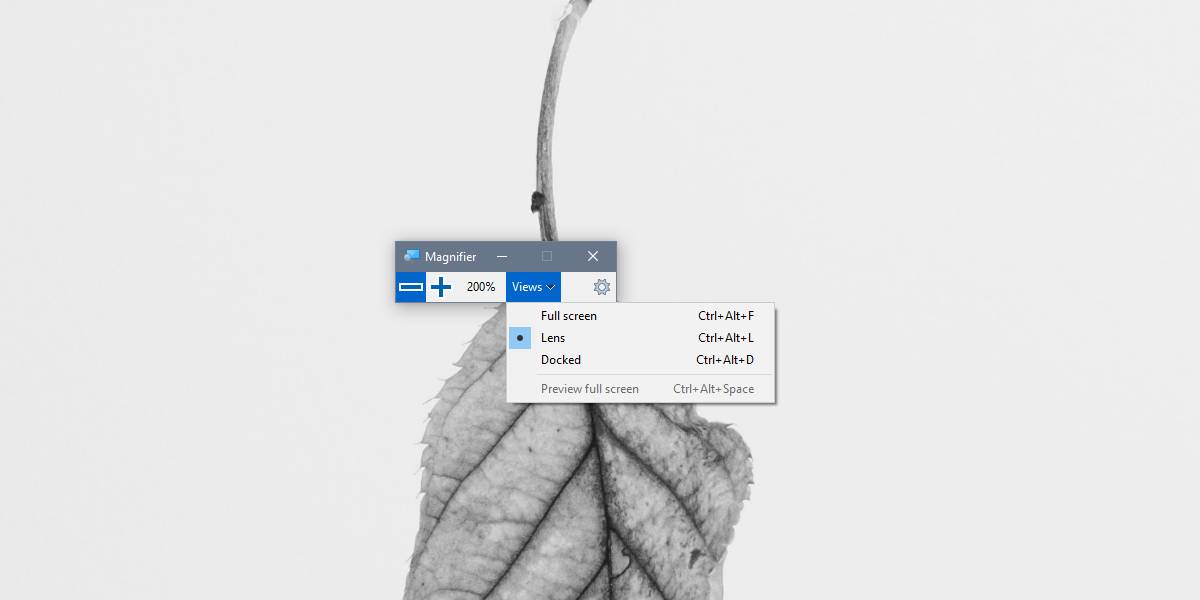
Som standard zoomes forstørrelsesglas ind med 100%, oghver trinvis zoom er 100%. Dette kan være meget drastisk, så du kan ændre zoomniveauer. For at ændre zoomniveauerne skal du klikke på tandhjulsknappen i forstørrelsesvinduet. Dette åbner appen Indstillinger til siden med forstørrelsesglas.
Der er en rulleliste med Skift zoomforøgelser. Åbn det, og vælg dit zoomniveau.
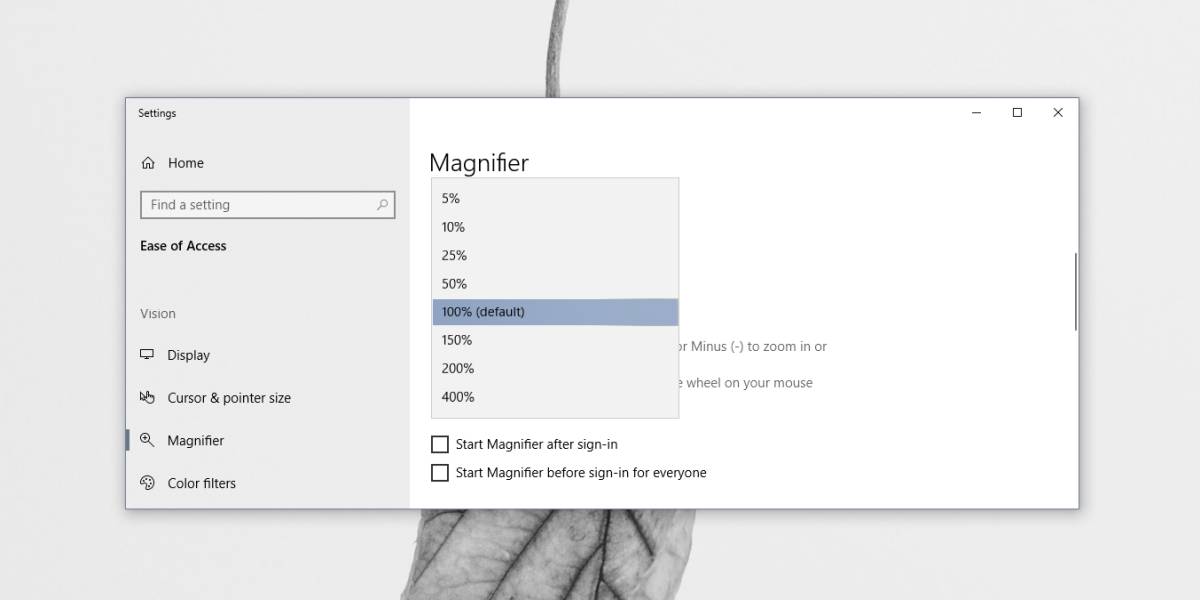
Hvis du ruller lidt længere nede, finder du også kontroller til styring af størrelsen på objektivet til objektivvisningen.
Det er værd at værdsætte, at Microsoft på et tidspunkt havde et fantastisk team, der ikke satte halvbagt produkter. Denne app fungerer stadig godt i dag.
Sådan får du en GRATIS VPN i 30 dage
Hvis du har brug for en VPN en kort stund, når du f.eks. Rejser, kan du få vores toprankede VPN gratis. ExpressVPN inkluderer en 30-dages pengene-tilbage-garanti. Du skal betale for abonnementet, det er en kendsgerning, men det tillader det fuld adgang i 30 dage, og derefter annullerer du for en fuld refusion. Deres annulleringspolitik, der ikke stilles spørgsmål, lever op til navnet.













Kommentarer